本版最新资讯更多>>

- Photoshop制作可... 来源:PS联盟 作者:Sener小花朵的制作方法基本相......
Photoshop绘制逼真的3D效果的纸箱子
Step 7
如法继续添加材质(这次你可以换一个素材),把混合模式改为加深,不透明度57%。
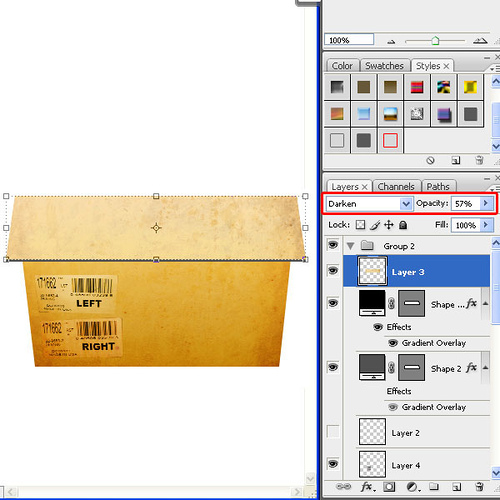
Step 8
光是从上方打下来的,所以刚才添加的纸片就会有投影(你当然可以直接用图层样式来搞定它,但是为了追求更好的灵活度,还是推荐像作者这样单独做一层),在卡片层下面制作一个影子层(做这种影子方法很多,可以直接用画笔画,或者拉一个黑色到透明的圆形渐变然后自由变换,还可以利用羽化或者橡皮擦,选择你喜欢的方式,这里不再赘述)调整到合适的位置和大小,最后改图层混合模式为线性光,不透明度80%。
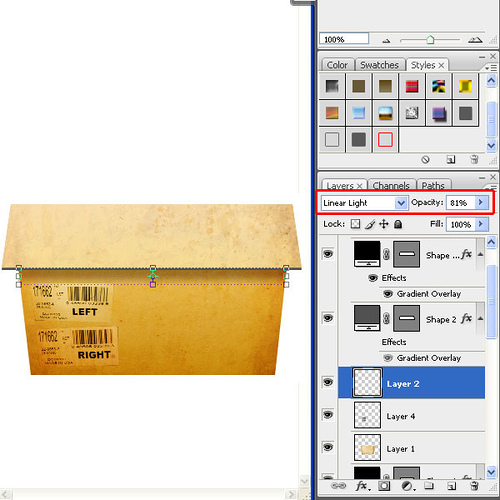 Step 9
Step 9
继续搭积木吧,总共八片,我们开始第三片。复制我们制作好的第一片,调整位置大小如画册印刷下图。

Step 10
继续增加材质,由于正上方打过了的光可以找的盒子里面,所以要比第一片亮一点,适当降低透明度,设置参考下图(注意把间距留大一点,因为一会儿盒子里要放很多东西)。

相关热门搜索:
- 上海豪禾印务有限公司刊登此文(Photoshop绘制逼真的3D效果的纸箱子 )只为传递信息,并不表示赞同或者反对作者观点。
- 如果此文(Photoshop绘制逼真的3D效果的纸箱子 )内容给您造成了负面影响或者损失,本站不承担任何责任。
- 如果此文(Photoshop绘制逼真的3D效果的纸箱子 )内容涉及版权问题,请及时与我们取得联系。















 31010402001418号
31010402001418号